Bara de instrumente pentru acces rapid
Bara de instrumente pentru acces rapid este localizată în partea de sus a ferestrei Word în mod implicit și este concepută pentru accesul rapid la funcțiile utilizate cel mai frecvent.
În mod implicit, panoul conține numai trei butoane: salvați. Anulare. Întoarceți (repetați). Bara de instrumente pentru acces rapid poate fi personalizată prin adăugarea de elemente noi sau ștergerea celor existente.
- Faceți clic pe Particularizarea barei de comenzi rapide.
- În meniu, selectați numele elementului obligatoriu (Figura 1.33). Elementele marcate cu un marcaj de selectare sunt deja prezente pe panou.

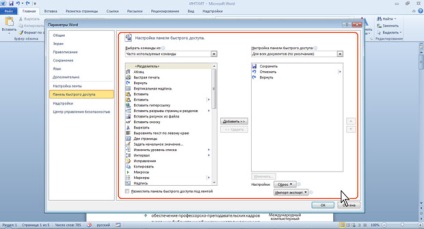
Pentru a adăuga orice element din bara de instrumente din orice filă, puteți de asemenea să faceți clic dreapta pe acest element și să selectați Bara de instrumente Accesare rapidă din meniul contextual.
Pentru a elimina un element din panou, faceți clic dreapta pe el și selectați Ștergeți din meniul contextual din meniul contextual.
Pentru a restabili panoul standard al Barei de Acces rapid, în bara de instrumente Acces rapidă din fereastra Opțiuni Word (a se vedea Figura 1.34), faceți clic pe butonul Resetare, apoi faceți clic pe Resetați numai bara de instrumente Acces rapid.
Mini bare de instrumente
Minile bare de instrumente conțin cele mai frecvent utilizate elemente pentru procesarea textului unui document, desene, diagrame și alte obiecte.
Mini-panoul pentru procesarea textului apare automat când selectați un fragment al documentului. Inițial, este afișat un mini-panou translucid (Figura 1.35).

click pentru a mari imaginea
Fig. 1,35. Bara de instrumente minuscule translucide pentru procesarea textului
Mini-barul va deveni luminos de îndată ce treceți peste el. Pentru a utiliza mini-barul, faceți clic pe butonul dorit sau utilizați listele derulante (Figura 1.36).

click pentru a mari imaginea
Fig. 1.36. Bara de instrumente pentru procesarea textului
Puteți dezactiva afișarea automată a barei de instrumente mini pentru prelucrarea textului.
- Accesați fila Fișier.
- Faceți clic pe butonul Setări (consultați Figura 1.27).
- În secțiunea Generală a ferestrei Opțiuni Word, debifați caseta de selectare Afișați bara de instrumente mini (Selectare) (Figura 1.37).
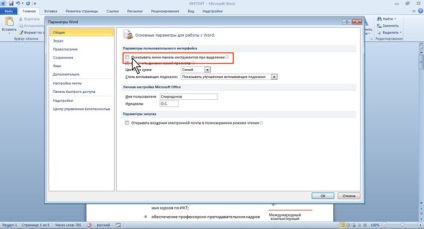
click pentru a mari imaginea
Fig. 1.37. Bara de instrumente pentru procesarea textului
Mini-panourile pentru decorarea desenelor și a altor obiecte sunt afișate făcând clic dreapta pe obiect. Bara de instrumente mini pentru desenarea unui desen conține, de exemplu, contoare pentru redimensionare, butoane pentru rotirea imaginii și decuparea imaginilor, butoane pentru controlul dispunerii modelului de-a lungul straturilor (Figura 1.38).

click pentru a mari imaginea
Fig. 1,38. Bara de instrumente pentru a desena o imagine
Compoziția elementelor panourilor mini-unelte este constantă și neschimbată.
Articole similare
-
Inserarea imaginilor în biroul Microsoft Office 2018 - birou de suport pentru birou
-
Cum se configurează Bara de instrumente de acces rapid în Office 2018
Trimiteți-le prietenilor: